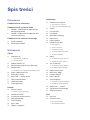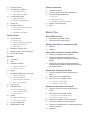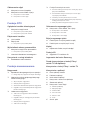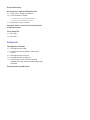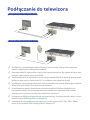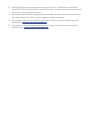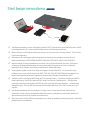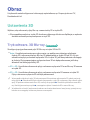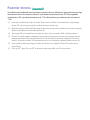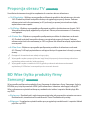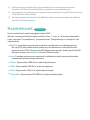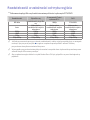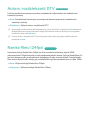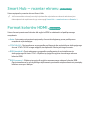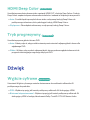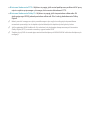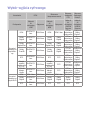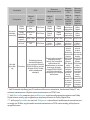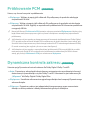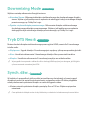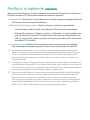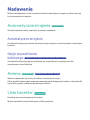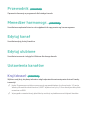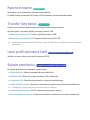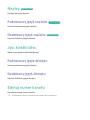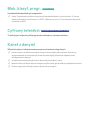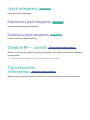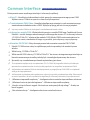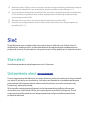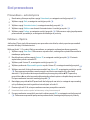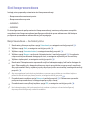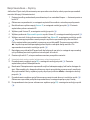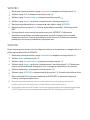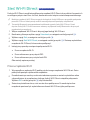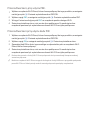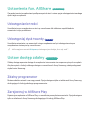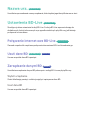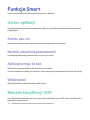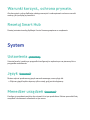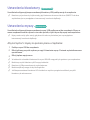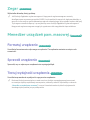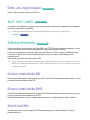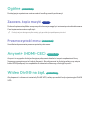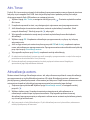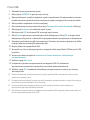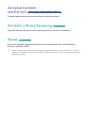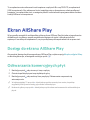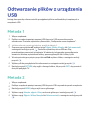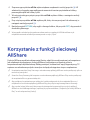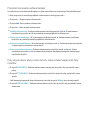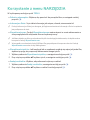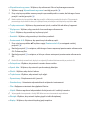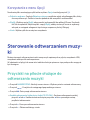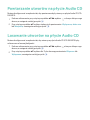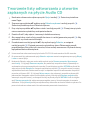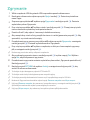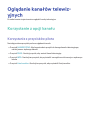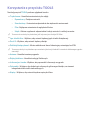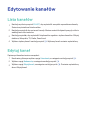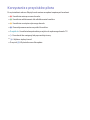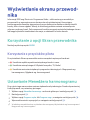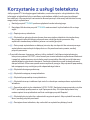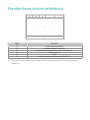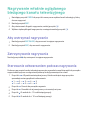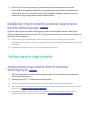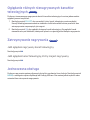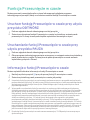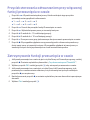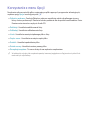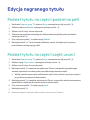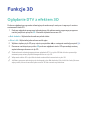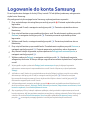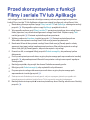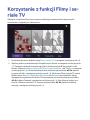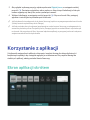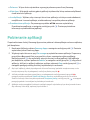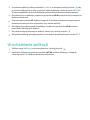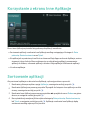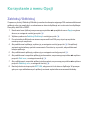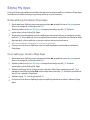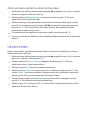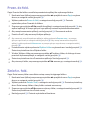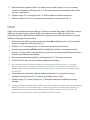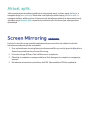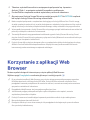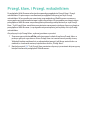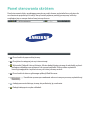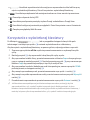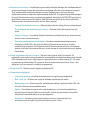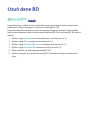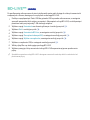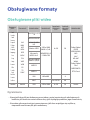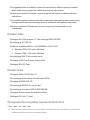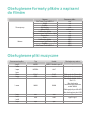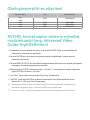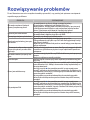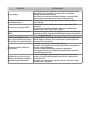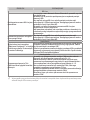Samsung BD-F8500 Instrukcja obsługi
- Kategoria
- Odtwarzacze Blu-Ray
- Typ
- Instrukcja obsługi
Niniejsza instrukcja jest również odpowiednia dla

BD-F8500/F8900
BD-F8500M/F8900M
BD-F8500N/F8900N
BD-F8500A/F8900A
BD-F8509S/F8909S
BD-F6900/F6909S
E-MANUAL
Dziękujemy za zakup produktu firmy Samsung
W celu uzyskania pełniejszej obsługi produkt należy
zarejestrować na stronie internetowej
www.samsung.com/register
wyobraź sobie możliwości
E-MANUAL

Połączenia
Podłączanie do telewizora
Podłączanie do systemu audio
8 Metoda 1: Podłączanie do odbiornika AV
obsługującego HDMI
8 Metoda 2: Podłączanie do odbiornika AV z
wejściem optycznym
Podłączanie do routera sieciowego
9 Sieć przewodowa
10 Sieć bezprzewodowa
Ustawienia
Obraz
11 Ustawienia 3D
11 Tryb odtwarz. 3D Blu-ray
12 Rozmiar ekranu
13 Proporcja obrazu TV
13 BD Wise (tylko produkty firmy Samsung)
14 Rozdzielczość
15 Rozdzielczość w zależności od trybu wyjścia
16 Autom. rozdzielczość DTV
16 Ramka filmu (24fps)
17 Smart Hub — rozmiar ekranu
17 Format kolorów HDMI
18 HDMI Deep Color
18 Tryb progresywny
Dźwięk
18 Wyjście cyfrowe
20 Wybór wyjścia cyfrowego
22 Próbkowanie PCM
22 Dynamiczna kontrola zakresu
23 Downmixing Mode
23 Tryb DTS Neo:6
23 Synch. dźw.
24 Podłącz. urządzenie
Nadawanie
25 Automatyczne strojenie
25 Automatyczne strojenie
25 Opcje wyszukiwania kablowego
25 Antena
25 Lista kanałów
26 Przewodnik
26 Menedżer harmonogr.
26 Edytuj kanał
26 Edytuj ulubione
26 Ustawienia kanałów
26 Kraj (obszar)
27 Ręczne strojenie
27 Transfer listy kanał.
27 Usuń profil operatora CAM
27 System satelitarny
28 Napisy
28 Podstawowy język napisów
28 Dodatkowy język napisów
28 Jęz. ścieżki dźw.
28 Podstawowy język dźwięku
28 Dodatkowy język dźwięku
28 Edytuj numer kanału
29 Blok. klasyf. progr.
29 Cyfrowy teletekst
29 Kanał z danymi
30 Język telegazety
30 Podstawowy język telegazety
30 Dodatkowy język telegazety
30 Obejście RF — czułość
30 Typ połączenia antenowego S
31 Common Interface
Sieć
32 Stan sieci
32 Ustawienia sieci
33 Sieć przewodowa
34 Sieć bezprzewodowa
Spis treści

37 Sieć Wi-Fi Direct
39 Ustawienia fun. AllShare
39 Udostępnianie treści
39 Udostępniaj dysk twardy
39 Ustaw dostęp zdalnyz
39 Zdalny programator
39 Zarejestruj w AllShare Play
40 Nazwa urz.
40 Ustawienia BD-Live
40 Połączenie internet owe BD-Live
40 Usuń dane BD
40 Zarządzanie danymi BD
Funkcje Smart
41 Ustaw. aplikacji
41 Autom. pas. inf.
41 Naciśnij ustawienia powiadomień
41 Aplikacje przyp. do kan.
41 Właściwości
41 Blokada klasyfikacji VOD
42 Warunki korzyst., ochrona prywatn.
42 Resetuj Smart Hub
System
42 Ustawienia
42 Język
42 Menedżer urządzeń
43 Ustawienia klawiatury
43 Ustawienia myszy
44 Zegar z
44 Menedżer urządzeń pam. masowej
44 Formatuj urządzenie
44 Sprawdź urządzenie
44 Testuj wydajność urządzenia
45 Dom. urz. nagrywające
45 Aut. wył. zasil.
45 Zabezpieczenia
45 Ocena rodzicielska BD
45 Ocena rodzicielska DVD
45 Zmień kod PIN
46 Ogólne z
46 Zaawans. kopia muzyki
46 Przezroczystość menu
46 Anynet+ (HDMI-CEC)
46 Wideo DivX® na żąd.
Pomoc techniczna
47 Zarządzanie zdalne
47 Instrukcja e-Manual (rozwiąz. problemów)
47 Aktualizacja oprogramowania
48 Akt. Teraz
48 Aktualizacja autom.
50 Zarządzaj kanałami satelitarnymi
50 Kontakt z firmą Samsung
50 Reset
Media Play
Ekran AllShare Play
51 Dostęp do ekranu AllShare Play
51 Odtwarzania komercyjnych płyt
Odtwarzanie plików z urządzenia USB
52 Metoda 1
52 Metoda 2
Korzystanie z funkcji sieciowej AllShare
54 Pobieranie oprogramowania AllShare
54 Odtwarzanie zawartości komputera lub
urządzenia AllShare (DMS) przez ten produkt
(DMP).
55 Odtwarzanie zawartości wewnętrznego dysku
twardego tego urządzenia (DMS) przez komputer
lub smartfon (DMP)
Sterowanie odtwarzaniem filmu
55 Przyciski na pilocie służące do odtwarzania
filmów
57 Korzystanie z menu NARZĘDZIA
59 Korzystanie z menu Widok i Opcje
59 Korzystanie z menu Widok
60 Korzystanie z menu Opcji
Sterowanie odtwarzaniem muzyki
60 Przyciski na pilocie służące do odtwarzania
muzyki
61 Korzystanie z menu Widok i Opcje
61 Korzystanie z menu Widok i Opcje
61 Korzystanie z menu Opcji
62 Powtarzanie utworów na płycie Audio CD
62 Losowanie utworów na płycie Audio CD
63 Tworzenie listy odtwarzania z utworów zapisanych
na płycie Audio CD
64 Zgrywanie

Odtwarzanie zdjęć
65 Korzystanie z menu Narzędzia
66 Korzystanie z menu Widok i Opcje
66 Korzystanie z menu Widok
66 Korzystanie z menu Opcji
Funkcje DTV
Oglądanie kanałów telewizyjnych
67 Korzystanie z opcji kanału
67 Korzystanie z przycisków pilota
68 Korzystanie z przycisku TOOLS
Edytowanie kanałów
69 Lista kanałów
69 Edytuj kanał
70 Korzystanie z przycisków pilota
Wyświetlanie ekranu przewodnika
71 Korzystanie z opcji Ekran przewodnika
71 Korzystanie z przycisków pilota
71 Ustawianie Menedżera harmonogramu
Korzystanie z usługi teletekstu
73 Standardowa strona teletekstu
Funkcja zaawansowana
Nagrywanie
74 Sprawdzanie dostępnego miejsca w pamięci
74 Uwagi dotyczące pojemności dysku twardego
75 Nagrywanie właśnie oglądanego bieżącego
kanału telewizyjnego
75 Aby wstrzymać nagrywanie
75 Zatrzymywanie nagrywania
75 Sterowanie odtwarzaniem podczas nagrywania
76 Oglądanie innych kanałów podczas nagrywania
kanału telewizyjnego
76 Jednoczesne nagrywanie
76 Jednoczesne nagrywanie dwóch kanałów
telewizyjnych
77 Oglądanie różnych nienagrywanych kanałów
telewizyjnych
8
77 Zatrzymywanie nagrywania
77 Jednoczesna obsługa
78 Funkcja Przesunięcie w czasie
78 Uruchom funkcję Przesunięcie w czasie przy użyciu
przycisku ODTWÓRZ
78 Uruchamianie funkcji Przesunięcie w czasie przy
użyciu przycisku PAUZA
78 Informacje o funkcji Przesunięcie w czasie
79 Przycisk sterowania odtwarzaniem przy włączonej
funkcji przesunięcia w czasie
79 Zatrzymywanie funkcji przesunięcia w czasie
Odtwarzanie nagranego tytułu
80 Korzystanie z menu Widok, Filtr i Opcje
80 Korzystanie z menu Widok
80 Korzystanie z menu Filtr
81 Korzystanie z menu Opcji
Edycja nagranego tytułu
82 Podział tytułu na części (podziel na pół)
82 Podział tytułu na części (część usuw.)
Kopiuj
83 Kopiowanie filmów, muzyki lub zdjęć
Funkcje 3D
84 Oglądanie DTV z efektem 3D
Logowanie do konta Samsung
Przed skorzystaniem z funkcji Filmy i
seriale TV lub Aplikacje
Korzystanie z funkcji Filmy i seriale TV
Korzystanie z aplikacji
88 Ekran aplikacji skrótem
89 Pobieranie aplikacji
90 Uruchamianie aplikacji
91 Korzystanie z ekranu Inne Aplikacje
91 Sortowanie aplikacji
92 Korzystanie z menu Opcji
92 Zablokuj/Odblokuj
93 Edytuj My Apps
94 Utwórz folder
95 Przen. do fold.
95 Zmień n. fold.
96 Usuń
97 Aktual. aplik.

Screen Mirroring
Korzystanie z aplikacji Web Browser
99 Przegl. klaw. i Przegl. wskaźnikiem
100 Panel sterowania skrótem
101 Korzystanie z wyświetlanej klawiatury
102 Opcje na wyświetlanej klawiaturze
102 Korzystanie z menu ustawień
Łączenie kont w serwisach internetowych
z odtwarzaczem
Usuń dane BD
105 BD-LIVE™
106 BD-LIVE™
Załącznik
Obsługiwane formaty
107 Obsługiwane pliki wideo
109 Obsługiwane formaty plików z napisami do
filmów
109 Obsługiwane pliki muzyczne
110 Obsługiwane pliki ze zdjęciami
110 AVCHD, format zapisu wideo w wysokiej
rozdzielczości (ang. Advanced Video Codec High
Definition)
Rozwiązywanie problemów

6
Podłączanie do telewizora
Z wyjątkiem modeli F8909S, F6909S, F8509S
W przypadku modeli F8909S, F6909S, F8509S
" W zależności od posiadanego modelu tylny panel może się różnić. Więcej informacji można
znaleźć w podręczniku użytkownika urządzenia.
" Połączenie kabla RF tego produktu wysyła tylko sygnały telewizora. Aby oglądać obrazy z tego
produktu, należy podłączyć przewód HDMI.
" Jeśli do podłączenia do wyświetlacza został użyty przewód HDMI-DVI, należy do systemu audio
podłączyć także wyjście Digital Audio OUT w urządzeniu, aby odtwarzać dźwięk.
" W zależności od posiadanego telewizora, niektóre rozdzielczości wyjścia HDMI mogą nie działać.
Więcej informacji zawiera instrukcja obsługi telewizora.
" Po podłączeniu produktu do telewizora za pomocą przewodu HDMI po raz pierwszy lub
w przypadku podłączania do nowego telewizora rozdzielczość wyjściowa HDMI zostanie
automatycznie ustawiona na najwyższą rozdzielczość telewizora.
" Długi przewód HDMI może spowodować zakłócenia obrazu. W takim przypadku należy w menu
ustawić funkcję HDMI Deep Color na Wyłączone.
" Jeśli odtwarzacz jest podłączony do telewizora w trybie wyjścia HDMI 720p, 1080i, 1080p,
należy użyć przewodu HDMI o dużej prędkości (kategorii 2).
Połączenia

6 7
" Przewód HDMI przesyła do telewizora czysty sygnał cyfrowy. Jeśli telewizor nie obsługuje
funkcji HDCP (High-bandwidth Digital Content Protection — ochrona szerokopasmowych danych
cyfrowych), na ekranie pojawią się szumy.
" Nie należy podłączać kabla zasilającego przed wykonaniem wszystkich pozostałych podłączeń.
Aby zmienić połączenie, należy wyłączyć najpierw wszystkie urządzenia.
" W przypadku podłączenia 2 kabli RF do jednej anteny satelitarnej można oglądać i nagrywać
różne kanały.
W przypadku modeli F8909S, F8509S
" W przypadku podłączenia jednego kabla RF podczas nagrywania jednego kanału nie można
oglądać innego.
W przypadku modeli F8909S, F8509S

8
Podłączanie do systemu audio
Metoda 1: Podłączanie do odbiornika AV
obsługującego HDMI
Metoda 2: Podłączanie do odbiornika AV
z wejściem optycznym
" Po zakończeniu połączeń należy nacisnąć przycisk wyboru wejścia na podłączonym systemie
audio i telewizorze, aż na ekranie telewizora pojawi się sygnał wideo z urządzenia i system audio
wyemituje sygnał audio.
" Nie należy podłączać kabla zasilającego przed wykonaniem wszystkich pozostałych podłączeń.
Aby zmienić połączenie, należy wyłączyć najpierw wszystkie urządzenia.

8 9
Podłączanie do routera siecio-
wego
Urządzenie można podłączyć do routera sieciowego stosując jedną z przedstawionych
poniżej metod.
Sieć przewodowa
" W zależności od używanego routera lub od zasad danego dostawcy usług internetowych dostęp
do serwera z aktualizacją oprogramowania firmy Samsung może nie być możliwy. Aby uzyskać
więcej informacji, skontaktuj się ze swoim dostawcą usług internetowych.
" Użytkownicy DSL powinni łączyć się z siecią za pomocą routera.
" Aby korzystać z funkcji AllShare na komputerze, należy go podłączyć do tej samej sieci, do której
podłączone jest urządzenie.

10
Sieć bezprzewodowa
Seria BD-F8
" Jeśli bezprzewodowy router obsługuje protokół DHCP, odtwarzacz ten może korzystać z DHCP
lub stałego adresu IP w celu uzyskania połączenia z siecią bezprzewodową.
" Należy ustawić tryb bezprzewodowego routera na Infrastructure (Infrastruktura). Tryb Ad-hoc
nie jest obsługiwany.
" Odtwarzacz ten obsługuje tylko następujące protokoły kluczy bezpieczeństwa dla sieci
bezprzewodowych: WEP (OPEN/SHARED), WPA-PSK(TKIP/AES), WPA2-PSK(TKIP/AES)
" Wybierz kanał na bezprzewodowym routerze, który nie jest aktualnie używany. Jeśli kanał
ustawiony dla bezprzewodowego routera jest aktualnie używany przez inne urządzenie
znajdujące się w pobliżu, spowoduje to zakłócenia i błąd połączenia.
" W przypadku wyboru trybu Pure High-throughput (Greenfield) 802.11n i ustawienia typu
kodowania na routerze lub routera na: WEP, TKIP lub TKIP-AES (WPS2Mixed) urządzenie nie
będzie obsługiwało połączenia zgodnie z nowymi specyfikacjami certyfikatów Wi-Fi.
" Jeśli dany router obsługuje WPS (ang. Wi-Fi Protected Setup — chroniona konfiguracja Wi-Fi),
można podłączyć się do sieci poprzez PBC (ang. Push Button Configuration — konfiguracja
za pomocą naciśnięcia przycisku) lub PIN (ang. Personal Identification Number — osobisty kod
identyfikacyjny). Funkcja WPS automatycznie skonfiguruje klucz SSID i WPA w jednym z tych
trybów.
" Sieć bezprzewodowa LAN, ze względu na swoją naturę, może powodować zakłócenia w
zależności od warunków użytkowania (działanie routera, odległość, przeszkody, zakłócenia
spowodowane przez inne urządzenia radiowe itd.).
" Aby korzystać z funkcji AllShare na komputerze, należy go podłączyć do tej samej sieci, do której
podłączone jest urządzenie.

11
Obraz
Użytkownik może konfigurować różne opcje wyświetlacza, np. Proporcje ekranu TV,
Rozdzielczość itd.
Ustawienia 3D
Wybierz, aby odtwarzać płyty Blu-ray z zawartością 3D w trybie 3D.
●
W przypadku przejścia w trybie 3D do ekranu głównego lub ekranu Aplikacje, urządzenie
zostanie automatycznie przełączone w tryb 2D.
Tryb odtwarz. 3D Blu-ray
Wypróbuj teraz
Skonfiguruj opcję odtwarzania płyt 3D Blu-ray w trybie 3D lub 2D.
●
Auto : Umożliwia automatyczne wykrywanie, czy podłączony telewizor obsługuje
funkcję 3D i odtwarzanie płyty Blu-ray 3D odpowiednio w trybie 3D lub 2D, czy też
odtwarzanie płyty z obrazem wyłącznie 3D w trybie 3D, jeśli dany telewizor obsługuje
tę funkcję. Płyty zapewniające wyłącznie obraz 3D nie będą odtwarzane, jeśli dany
telewizor nie obsługuje funkcji 3D.
●
3D → 3D : Umożliwia odtwarzanie płyty z obrazem wyłącznie 3D oraz Blu-ray 3D zawsze
w trybie 3D.
●
3D → 2D : Umożliwia odtwarzanie płyty z obrazem wyłącznie 3D zawsze w trybie 2D.
Płyty z obrazem wyłącznie 3D nie będą odtwarzane.
"
W przypadku niektórych płyt 3D, aby zatrzymać film podczas odtwarzania 3D, należy nacisnąć
raz przycisk '. Odtwarzanie filmu zostanie zatrzymane, a tryb 3D wyłączony. Aby zmienić wybór
opcji 3D podczas odtwarzania filmu 3D, naciśnij raz przycisk '. Zostanie wyświetlone menu Blu-
ray. Naciśnij ponownie przycisk ', a następnie wybierz Ustawienia 3D w menu Blu-ray.
" W zależności od treści i umieszczenia obrazu na ekranie telewizora z lewej strony, prawej strony
lub obu stron mogą być widoczne pionowe czarne paski.
Ustawienia

12
Rozmiar ekranu
Wypróbuj teraz
Umożliwia wprowadzenie rzeczywistego rozmiaru ekranu telewizora, aby odtwarzacz mógł
dostosować obraz do rozmiaru ekranu i wyświetlać optymalny obraz 3D. (W przypadku
wyświetlaczy 3D o przekątnej większej niż 116 cali bezpiecznym wyborem jest ustawienie
116).
"
Ponieważ rozdzielczość wideo w trybie 3D jest stała i zależna od rozdzielczości oryginalnego
obrazu 3D, nie można jej zmieniać według własnych preferencji.
" Niektóre funkcje, takie jak BD Wise bądź ustawianie rozmiaru lub rozdzielczości ekranu, mogą nie
działać prawidłowo w trybie odtwarzania 3D.
" Aby sygnał 3D był prawidłowo przesyłany, należy użyć przewodu HDMI o dużej prędkości.
" Obrazy 3D należy oglądać z odległości przynajmniej trzykrotnie większej niż szerokość ekranu
danego telewizora. Na przykład, jeśli ekran ma 46 cali, należy zachować odległość 138 cali od
ekranu. Ustaw ekran wideo 3D na poziomie oczu w celu uzyskania najlepszej jakości obrazu 3D.
" W przypadku podłączenia tego produktu do niektórych urządzeń 3D efekt 3D może nie być
prawidłowy.
" „Blu-ray 3D” i logo „Blu-ray 3D” są znakami towarowymi Blu-ray Disc Association.

12 13
Proporcja obrazu TV
Wypróbuj teraz
Umożliwia dostosowanie wyjścia urządzenia do rozmiaru ekranu telewizora.
●
16:9 Oryginalny : Wybierz w przypadku podłączenia produktu do telewizora o ekranie
16:9. Produkt wyświetli wszystkie obrazy w oryginalnej proporcji obrazu. Podczas
odtwarzania treści sformatowanej w 4:3 po lewej i po prawej stronie ekranu będą
wyświetlane czarne paski.
●
16:9 Pełny : Wybierz w przypadku podłączenia produktu do telewizora o ekranie 16:9.
Wszystkie obrazy będą wypełniały cały ekran. Obrazy sformatowane w 4:3 zostaną
rozciągnięte.
●
4:3 Letter Box : Wybierz w przypadku podłączenia produktu do telewizora o ekranie
4:3. Produkt wyświetli wszystkie obrazy w oryginalnej proporcji obrazu. Podczas
odtwarzania treści sformatowanej w 16:9 na górze i na dole ekranu będą wyświetlane
czarne paski.
●
4:3 Pan-Scan : Wybierz w przypadku podłączenia produktu do telewizora o ekranie
4:3. Obrazy 16:9 będą wyświetlane z odciętymi dużymi fragmentami z lewej i z prawej
strony.
"
Dostępność formatów obrazu zależy od typu płyty.
" W przypadku wyboru proporcji obrazu i opcji innej niż proporcja ekranu danego telewizora
wyświetlany obraz może być zniekształcony.
" W przypadku wyboru ustawienia 16:9 Oryginalny na ekranie telewizora może zostać
wyświetlony 4:3 Pillarbox (czarne paski po obu stronach obrazu).
BD Wise (tylko produkty firmy
Samsung)
Wypróbuj teraz
W przypadku podłączenia produktu firmy Samsung do telewizora firmy Samsung z funkcją
BD Wise przy użyciu przewodu HDMI i jeśli odtwarzacz i telewizor obsługują funkcję BD
Wise, odtwarzacz wyświetla wideo przy rozdzielczości wideo i częstości klatek płyty Blu-
ray/DVD.
●
Wyłączone : Rozdzielczość wyjściowa pozostaje taka, jak poprzednio ustawiona w menu
Rozdzielczość, niezależnie od rozdzielczości. Patrz Rozdzielczość poniżej.
●
Włączone : Urządzenie wyświetla wideo przy oryginalnej rozdzielczości i częstości klatek
płyt Blu-ray/DVD.

14
" Jeśli włączona jest funkcja BD Wise, opcja Rozdzielczość jest automatycznie ustawiona
domyślnie na BD Wise, a funkcja BD Wise jest wyświetlana w menu Rozdzielczość.
" Jeśli odtwarzacz jest podłączony do urządzenia, które nie obsługuje funkcji BD Wise, korzystanie
z funkcji BD Wise nie jest możliwe.
" Aby zapewnić poprawne działanie funkcji BD Wise, należy ustawić odpowiednie menu BD Wise
produktu i telewizora Włączone.
Rozdzielczość
Wypróbuj teraz
Ustaw rozdzielczość wyjściową sygnału wideo HDMI.
Wartość ta oznacza liczbę linii wideo na klatkę. Litery „i” oraz „p” oznaczają odpowiednio
tryby „interlaced” (z przeplotem) i „progressive scan” (kolejnoliniowy). Im więcej linii, tym
wyższa jakość.
●
BD Wise : Powoduje automatyczne ustawienie rozdzielczości na rozdzielczość płyt
Blu-ray/DVD, jeśli produkt został podłączony do telewizora z funkcją BD Wise za
pośrednictwem HDMI. (Pozycja menu BD Wise pojawia się tylko wtedy, gdy funkcja BD
Wise jest ustawiona na Włączone. Patrz BD Wise powyżej.)
●
Auto : Powoduje automatyczne ustawienie rozdzielczości wyjściowej na maksymalną
rozdzielczość podłączonego telewizora.
●
1080p : Wyprowadza 1080 linii w trybie kolejnoliniowym.
●
1080i : Wyprowadza 1080 linii w trybie z przeplotem.
●
720p : Wyprowadza 720 linii w trybie kolejnoliniowym.
●
576p/480p : Wyprowadza 576/480 linii w trybie kolejnoliniowym.

14 15
Rozdzielczość w zależności od trybu wyjścia
●
Odtwarzanie płyty Blu-ray/treści internetowych/treści cyfrowych/DTV/DVD
Rozdzielczość Płyta Blu-ray
E-zawartość/Treści
cyfrowe/DTV
DVD
BD Wise
Rozdzielczość płyty Blu-
ray
1080p 576i/480i
Auto
Maksymalna
rozdzielczość wejścia
telewizora
Maksymalna
rozdzielczość wejścia
telewizora
Maksymalna
rozdzielczość wejścia
telewizora
1080p 1080p 1080p 1080p
1080i 1080i 1080i 1080i
720p 720p 720p 720p
576p/480p 576p/480p 576p/480p 576p/480p
" Jeśli ekran pozostanie pusty po zmianie rozdzielczości, należy wyjąć wszystkie płyty, a następnie
nacisnąć i przytrzymać przycisk ' na górze urządzenia przez ponad 5 sekund. Zostaną
przywrócone domyślne ustawienia fabryczne.
" W przypadku przywrócenia domyślnych ustawień wszystkie dane użytkownika przechowywane
w bazie danych BD zostaną usunięte.
" Aby urządzenie mogło działać w trybie Ramka filmu (24 fps), płyta Blu-ray musi obsługiwać tę
prędkość.

16
Autom. rozdzielczość DTV
Wypróbuj teraz
Funkcja umożliwia automatyczną zmianę rozdzielczości odpowiednio do rozdzielczości
transmisji cyfrowej.
●
Auto : Rozdzielczość ekranu jest automatycznie dostosowywana do rozdzielczości
transmisji cyfrowej.
●
Wyłączone : Wyłącz autom. rozdzielczość DTV.
"
W przypadku zmiany kanału telewizyjnego przy użyciu tej funkcji w ustawieniu Auto zależnie od
danego telewizora czas wyświetlania następnych kanałów może być dłuższy niż w przypadku
ustawienia funkcji na Wyłączone.
" Funkcja Autom. rozdzielczość DTV jest włączana tylko wtedy, gdy opcja rozdzielczości jest
ustawiona na Auto.
Ramka filmu (24fps)
Wypróbuj teraz
Ustawienie funkcji Ramka filmu (24fps) na Auto umożliwia ustawienie wyjścia HDMI
odtwarzania na 24 klatki/sekundę, w celu zwiększenia jakości obrazu. Funkcja Ramka filmu (24
fps) jest dostępna tylko w telewizorach obsługujących taką częstość klatek. Funkcję Ramka
filmu można wybrać tylko wtedy, gdy rozdzielczość wyjściowa produktu jest w trybie 1080p.
●
Auto : Włącza funkcję Ramka filmu (24fps).
●
Wyłączone : Wyłącza funkcję Ramka filmu (24fps).

16 17
Smart Hub — rozmiar ekranu
Wypróbuj teraz
Ustaw optymalny rozmiar ekranu Smart Hub.
"
Jeśli strona elektronicznej instrukcji użytkownika wyświetlana na ekranie telewizora jest
niekompletna lub częściowo ukryty ustaw opcję Smart Hub — rozmiar ekranu na Rozmiar 1.
Format kolorów HDMI
Wypróbuj teraz
Ustaw format przestrzeni kolorów dla wyjścia HDMI w zależności od podłączonego
urządzenia.
●
Auto : Automatycznie ustawia optymalny format obsługiwany przez podłączone
urządzenie wyświetlające.
●
YCbCr(4:4:4) : Opcja zalecana w przypadku podłączenia do wyświetlacza obsługującego
format YCbCr (4:4:4) z tego względu, że większość filmów jest tego formatu.
●
RGB (standard) : Opcja zalecana w przypadku podłączenia do wyświetlacza nie
obsługującego formatu YCbCr. Wybierz tę opcję dla wyjścia normalnego zakresu
kolorów RGB.
●
RGB (rozszerz.) : Wybierz tę opcję dla wyjścia rozszerzonego zakresu kolorów RGB.
Opcja niezalecana w celu ogólnego użytkowania, ponieważ zwiększa kontrast pomiędzy
kolorem czarnym i białym.

18
HDMI Deep Color
Wypróbuj teraz
Umożliwia przesyłanie obrazu wideo z gniazda HDMI OUT z funkcją Deep Colour. Funkcja
Deep Colour zapewnia lepsze odwzorowanie kolorów i nadanie im większej intensywności.
●
Auto : Produkt będzie przesyłał obraz wideo z włączoną funkcją Deep Colour do
podłączonego telewizora, który obsługuje funkcję HDMI Deep Colour.
●
Wyłączone : Obraz będzie odtwarzany z wyłączoną funkcją Deep Colour.
Tryb progresywny
Wypróbuj teraz
Umożliwia poprawę jakości obrazu DVD.
●
Auto : Należy wybrać, aby produkt automatycznie ustawiał najlepszą jakość obrazu dla
oglądanego DVD.
●
Wideo : Wybierz, aby uzyskać najlepszą jakość obrazu podczas oglądania koncertu lub
programu telewizyjnego nagranego na płycie DVD.
Dźwięk
Wyjście cyfrowe
Wypróbuj teraz
Ustawienie Wyjścia cyfrowego zostało dostosowane do możliwości odbiornika AV
podłączonego do produktu:
●
PCM : Wybierz tę opcję, jeśli został podłączony odbiornik AV obsługujący HDMI.
●
Bitstream (nieprzetworzone) : Wybierz tę opcję, jeśli został podłączony odbiornik AV
obsługujący HDMI z funkcją dekodowania Dolby TrueHD i DTS-HD Master Audio.

18 19
●
Bitstream (kodowanie DTS) : Wybierz tę opcję, jeśli został podłączony odbiornik AV przy
użyciu wejścia optycznego cyfrowego, które może dekodować DTS.
●
Bitstream (kodowanie Dolby D) : Wybierz tę opcję, jeśli nie posiadasz odbiornika AV
obsługującego HDMI, jednak posiadasz odbiornik AV z funkcją dekodowania Dolby
Digital.
"
Należy zwrócić uwagę na wybór prawidłowego trybu wyjścia audio, gdyż nieprawidłowe
ustawienie spowoduje, że nie będzie słychać dźwięku lub będzie słychać głośny hałas.
" Jeśli urządzenie HDMI (odbiornik AV, telewizor) nie obsługuje skompresowanych formatów
(Dolby Digital, DTS), zostanie ustawiony sygnał audio PCM.
" Zwykłe płyty DVD nie zawierają materiałów dźwiękowych BONUSVIEW i efektów dźwiękowych
nawigacji.

20
Wybór wyjścia cyfrowego
Ustawienia PCM
Bitstream
(nieprzetworzone)
Bitstream
(kodowanie
DTS)
Bitstream
(kodowanie
Dolby D)
Połączenie
Odbiornik
AV
obsługujący
HDMI
Optyczne
Odbiornik
AV
obsługujący
HDMI
Optyczne
Odbiornik
AV
obsługujący
HDMI lub
Optyczne
Odbiornik
AV
obsługujący
HDMI lub
Optyczne
PCM
Do PCM 7,1
kan.
PCM 2 kan. PCM PCM 2 kan.
DTS ze
zmienionym
kodowaniem
Kodowanie
Dolby
Digital *
Dolby
Digital
Do PCM 7,1
kan.
PCM 2 kan.
Dolby
Digital
Dolby
Digital
DTS ze
zmienionym
kodowaniem
Kodowanie
Dolby
Digital *
Dolby
Digital Plus
Do PCM 7,1
kan.
PCM 2 kan.
Dolby
Digital Plus
Dolby
Digital
DTS ze
zmienionym
kodowaniem
Kodowanie
Dolby
Digital *
Strumień
dźwięku na
płycie Blu-
ray
Dolby
TrueHD
Do PCM 7,1
kan.
PCM 2 kan.
Dolby
TrueHD
Dolby
Digital
DTS ze
zmienionym
kodowaniem
Kodowanie
Dolby
Digital *
DTS
Do PCM 6,1
kan.
PCM 2 kan. DTS DTS
DTS ze
zmienionym
kodowaniem
Kodowanie
Dolby
Digital *
Dźwięk
wysokiej
rozdzielczości
DTS-HD
Do PCM 7,1
kan.
PCM 2 kan.
Dźwięk
wysokiej
rozdzielczości
DTS-HD
DTS
DTS ze
zmienionym
kodowaniem
Kodowanie
Dolby
Digital *
DTS-HD
Master
Audio
Do PCM 7,1
kan.
PCM 2 kan.
DTS-HD
Master
Audio
DTS
DTS ze
zmienionym
kodowaniem
Kodowanie
Dolby
Digital *
PCM PCM 2 kan. PCM 2 kan. PCM 2 kan. PCM 2 kan. PCM 2 kan. PCM 2 kan.
Strumień
dźwięku na
płycie DVD
Dolby
Digital
Do PCM 5,1
kan.
PCM 2 kan.
Dolby
Digital
Dolby
Digital
Dolby
Digital
Dolby
Digital
DTS
Do PCM 6,1
kan.
PCM 2 kan. DTS DTS DTS DTS
Strona się ładuje...
Strona się ładuje...
Strona się ładuje...
Strona się ładuje...
Strona się ładuje...
Strona się ładuje...
Strona się ładuje...
Strona się ładuje...
Strona się ładuje...
Strona się ładuje...
Strona się ładuje...
Strona się ładuje...
Strona się ładuje...
Strona się ładuje...
Strona się ładuje...
Strona się ładuje...
Strona się ładuje...
Strona się ładuje...
Strona się ładuje...
Strona się ładuje...
Strona się ładuje...
Strona się ładuje...
Strona się ładuje...
Strona się ładuje...
Strona się ładuje...
Strona się ładuje...
Strona się ładuje...
Strona się ładuje...
Strona się ładuje...
Strona się ładuje...
Strona się ładuje...
Strona się ładuje...
Strona się ładuje...
Strona się ładuje...
Strona się ładuje...
Strona się ładuje...
Strona się ładuje...
Strona się ładuje...
Strona się ładuje...
Strona się ładuje...
Strona się ładuje...
Strona się ładuje...
Strona się ładuje...
Strona się ładuje...
Strona się ładuje...
Strona się ładuje...
Strona się ładuje...
Strona się ładuje...
Strona się ładuje...
Strona się ładuje...
Strona się ładuje...
Strona się ładuje...
Strona się ładuje...
Strona się ładuje...
Strona się ładuje...
Strona się ładuje...
Strona się ładuje...
Strona się ładuje...
Strona się ładuje...
Strona się ładuje...
Strona się ładuje...
Strona się ładuje...
Strona się ładuje...
Strona się ładuje...
Strona się ładuje...
Strona się ładuje...
Strona się ładuje...
Strona się ładuje...
Strona się ładuje...
Strona się ładuje...
Strona się ładuje...
Strona się ładuje...
Strona się ładuje...
Strona się ładuje...
Strona się ładuje...
Strona się ładuje...
Strona się ładuje...
Strona się ładuje...
Strona się ładuje...
Strona się ładuje...
Strona się ładuje...
Strona się ładuje...
Strona się ładuje...
Strona się ładuje...
Strona się ładuje...
Strona się ładuje...
Strona się ładuje...
Strona się ładuje...
Strona się ładuje...
Strona się ładuje...
Strona się ładuje...
Strona się ładuje...
Strona się ładuje...
-
 1
1
-
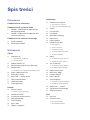 2
2
-
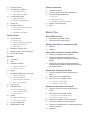 3
3
-
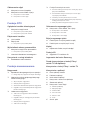 4
4
-
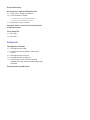 5
5
-
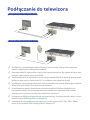 6
6
-
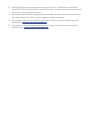 7
7
-
 8
8
-
 9
9
-
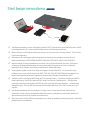 10
10
-
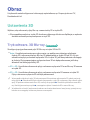 11
11
-
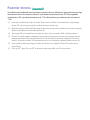 12
12
-
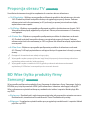 13
13
-
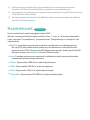 14
14
-
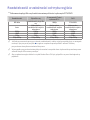 15
15
-
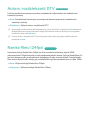 16
16
-
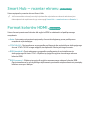 17
17
-
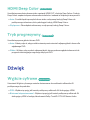 18
18
-
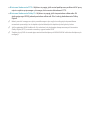 19
19
-
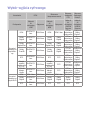 20
20
-
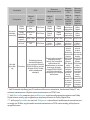 21
21
-
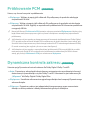 22
22
-
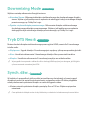 23
23
-
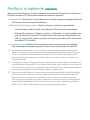 24
24
-
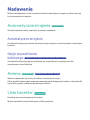 25
25
-
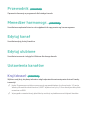 26
26
-
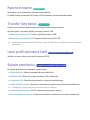 27
27
-
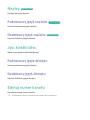 28
28
-
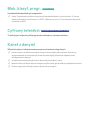 29
29
-
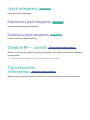 30
30
-
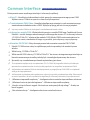 31
31
-
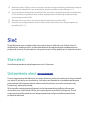 32
32
-
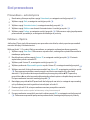 33
33
-
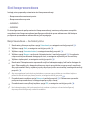 34
34
-
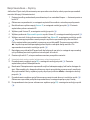 35
35
-
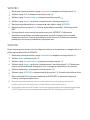 36
36
-
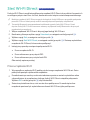 37
37
-
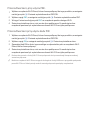 38
38
-
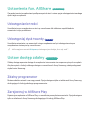 39
39
-
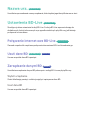 40
40
-
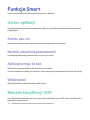 41
41
-
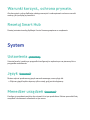 42
42
-
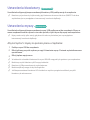 43
43
-
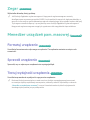 44
44
-
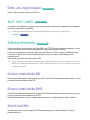 45
45
-
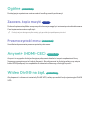 46
46
-
 47
47
-
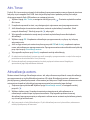 48
48
-
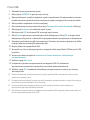 49
49
-
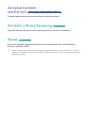 50
50
-
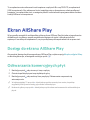 51
51
-
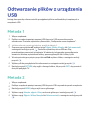 52
52
-
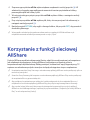 53
53
-
 54
54
-
 55
55
-
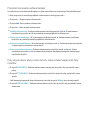 56
56
-
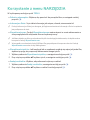 57
57
-
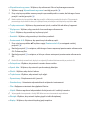 58
58
-
 59
59
-
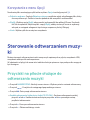 60
60
-
 61
61
-
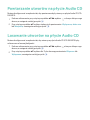 62
62
-
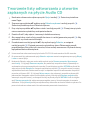 63
63
-
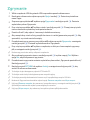 64
64
-
 65
65
-
 66
66
-
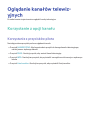 67
67
-
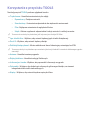 68
68
-
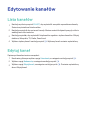 69
69
-
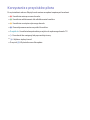 70
70
-
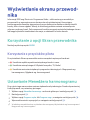 71
71
-
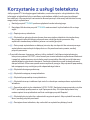 72
72
-
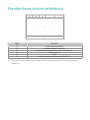 73
73
-
 74
74
-
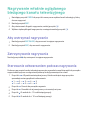 75
75
-
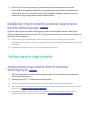 76
76
-
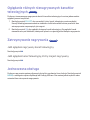 77
77
-
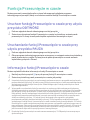 78
78
-
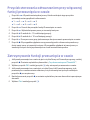 79
79
-
 80
80
-
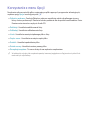 81
81
-
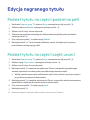 82
82
-
 83
83
-
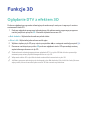 84
84
-
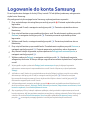 85
85
-
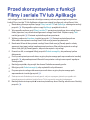 86
86
-
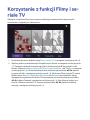 87
87
-
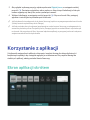 88
88
-
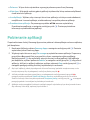 89
89
-
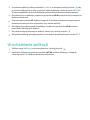 90
90
-
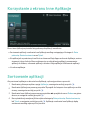 91
91
-
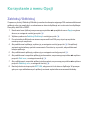 92
92
-
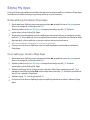 93
93
-
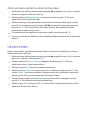 94
94
-
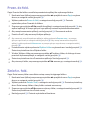 95
95
-
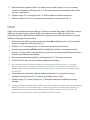 96
96
-
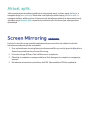 97
97
-
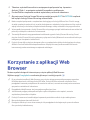 98
98
-
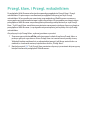 99
99
-
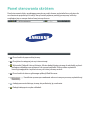 100
100
-
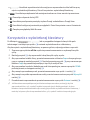 101
101
-
 102
102
-
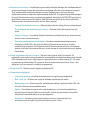 103
103
-
 104
104
-
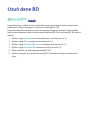 105
105
-
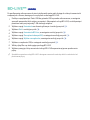 106
106
-
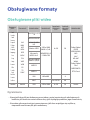 107
107
-
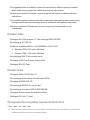 108
108
-
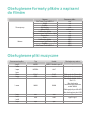 109
109
-
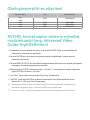 110
110
-
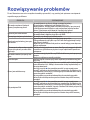 111
111
-
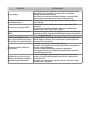 112
112
-
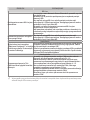 113
113
Samsung BD-F8500 Instrukcja obsługi
- Kategoria
- Odtwarzacze Blu-Ray
- Typ
- Instrukcja obsługi
- Niniejsza instrukcja jest również odpowiednia dla
Powiązane artykuły
-
Samsung BD-H8900 Instrukcja obsługi
-
Samsung BD-ES5000 Instrukcja obsługi
-
Samsung BD-E6100 instrukcja
-
Samsung BD-E6300 Instrukcja obsługi
-
Samsung BD-E8900 Instrukcja obsługi
-
Samsung BD-ES5000 instrukcja
-
Samsung BD-E5500 Instrukcja obsługi
-
Samsung UBD-K8500 Instrukcja obsługi
-
Samsung BD-D6900 Instrukcja obsługi
-
Samsung BD-C8900 Instrukcja obsługi